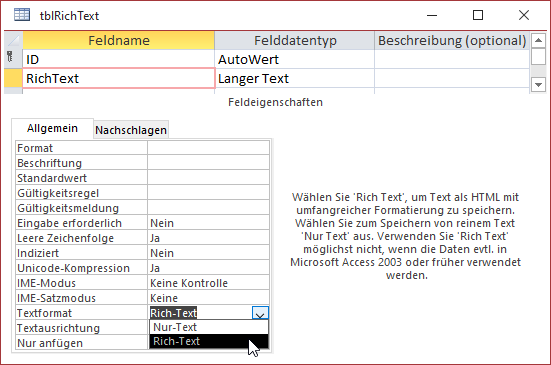Lies diesen Artikel und viele weitere mit einem kostenlosen, einwöchigen Testzugang.
Normale Textfelder in Tabellen bieten keinerlei Formatierungsmöglichkeiten. Dem können wir Abhilfe schaffen, indem wir ein Feld des Felddatentyps Langer Text verwenden und seine Eigenschaft Textformat auf den Wert Rich-Text einstellen. Was Sie mit diesen Feldern anstellen können und welche Eigenarten diese aufweisen, erfahren Sie im vorliegenden Artikel.
Anlegen eines Rich-Text-Feldes
Das Anlegen eines Rich-Text-Feldes in einer Tabelle ist schnell erledigt. Sie müssen lediglich als Felddatentyp den Wert Langer Text auswählen und für die Eigenschaft Textformat den Wert Rich-Text (siehe Bild 1).
Bild 1: Einstellungen für ein Rich-Text-Feld
Verwenden eines Rich-Text-Feldes
Wenn Sie nun in die Datenblattansicht wechseln, können Sie den enthaltenen Text bereits markieren. Die Werkzeuge zum Markieren aktivieren Sie, indem Sie einen beliebigen Textausschnitt markieren. Dadurch wird automatisch eine Popup-Leiste mit den Formatierungs-Optionen angezeigt (siehe Bild 2).
Bild 2: Anzeige des Menüs zum Formatieren des Inhalts von Rich-Text-Feldern
Ende des frei verfügbaren Teil. Wenn Du mehr lesen möchtest, hole Dir ...
Testzugang
eine Woche kostenlosen Zugriff auf diesen und mehr als 1.000 weitere Artikel
diesen und alle anderen Artikel mit dem Jahresabo
![Access [basics]](https://access-basics.de/wp-content/uploads/2021/02/logo400.png)